Cómo crear un mensaje de alarma, una alerta o un recordatorio en Excel
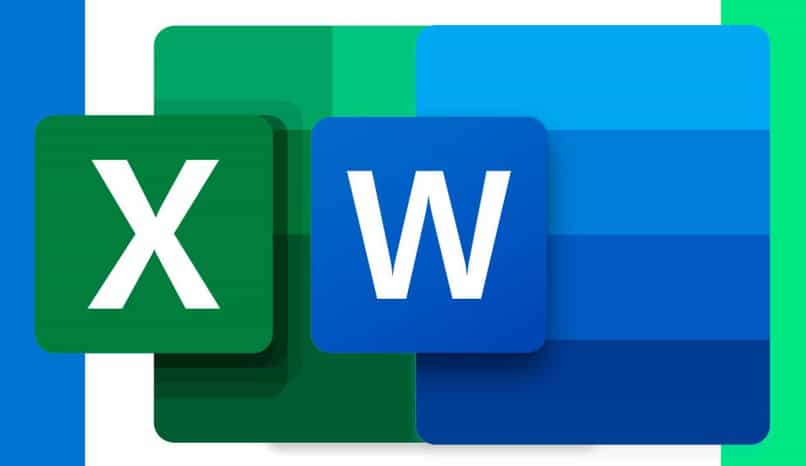
Como Excel es un gran aliado a la hora de realizar cualquier trabajo, ya sea gráficos, calcular resultados y hasta crear listas desplegables. También nos da la increíble opción de crear diferentes mensajes de alarma o recordatorios para cualquier fecha, que necesites tener presente.
Muchos de los usuarios no conocen que Excel cuenta con esta herramienta y por ende no conocen la manera de cómo utilizarla. Esto es muy fácil de hacer, por esta razón te daremos todas las instrucciones, para realizar alarmas o recordatorios en este programa.
¿Cómo crear un mensaje recordatorio en Excel?
Los recordatorios o alertas son importantes, porque si eres una persona que trabaja mucho en Excel, este te podrá recordar la entrega de un trabajo. Para hacerlo debes crear una hoja de cálculo, después nos dirigimos al cuadro que dice ‘Programador’ el cual se encuentra en la parte superior, luego presionamos la primera opción de ‘Visual Basic’.
Aquí verás que se abre una nueva ventana, en la parte de arriba haremos clic en ‘Insertar’ donde presionaremos ‘Módulo’ y verás que se abre una hoja en blanco. En la hoja escribiremos el siguiente comando ‘Sub’, en este tenemos que colocar el nombre que le queremos dar al recordatorio, de la siguiente manera: Sub Entrega (). Al copiar eso le damos a enter y observaras que aparece otra línea.
En el medio de estas dos líneas copiaremos ‘Msgbox' .Presiona el espacio y entre comillas, escribe el mensaje que deseas que te salga a la hora de mostrar el recordatorio, “Enviar trabajo de finanzas”.
En la parte de abajo configuraremos el tiempo, para esto haz clic en ‘Thisworkbook’ al hacerlo veras que el cuadro volverá estar en blanco, aquí seleccionamos el apartado que dice ‘General’ y seleccionamos la opción de ‘Workbook’ para que aparezcan dos líneas, en el medio de esta líneas escribiremos Application.OnTime TimeValue(“19:00:00”),”Entrega”.

Seguidamente tenemos que guardar el archivo, al hacer debemos seleccionar en tipo ‘Libro Excel habilitado para macros’. Cerramos este archivo y lo volvemos abrir, finalmente cuando sea la hora del recordatorio, observaras que aparece un pequeño aviso indicando la información que colocaste.
¿Cómo crear una alarma o alerta en Excel?
Para realizar esta alarma tenemos que repetir la primera parte del anterior proceso, que se hace entrando a ’Visual Basic’, seguidamente presionamos ‘Thisworkbook’. En el primer desplegable escogeremos ‘Workbook’ y en el segundo desplegable lo podrán en ‘Open’.
En el medio de las dos líneas copiaremos: Application.OnTime TimeValue (“10:40:00 am”), “Indicar alarma”. Entre los paréntesis podemos colocar la hora en que queramos que suene la alarma. Presionamos botón derecho sobre la opción de ‘VBAProject’, en el menú presionamos ‘Insertar’ y después a ‘Módulo’, veras que se abre una nueva ventana.
Ahora escribiremos en el nuevo módulo, en la primera línea: Sub Indicar Alarma (), después en el medio de las dos líneas copiaremos: MsgBox “Alarma sonando…”. Procedemos a guardarlo como ‘Libro de Excel para macros’ y lo cierras.
Debes volver a ingresar en el mismo y presionar ‘Habilitar contenido’, esperamos a que llegue la hora para que suene la alarma y listo.
Usos que podemos aplicar para crear diferentes alarmas o recordatorios en Excel
Este software es ampliamente usado y recomendado para cualquier tipo de actividad. A la hora de crear estas alarmas podemos mencionar, que puedes hacer muchas combinaciones de estas, adaptándose al trabajo que necesites realizar en el momento.
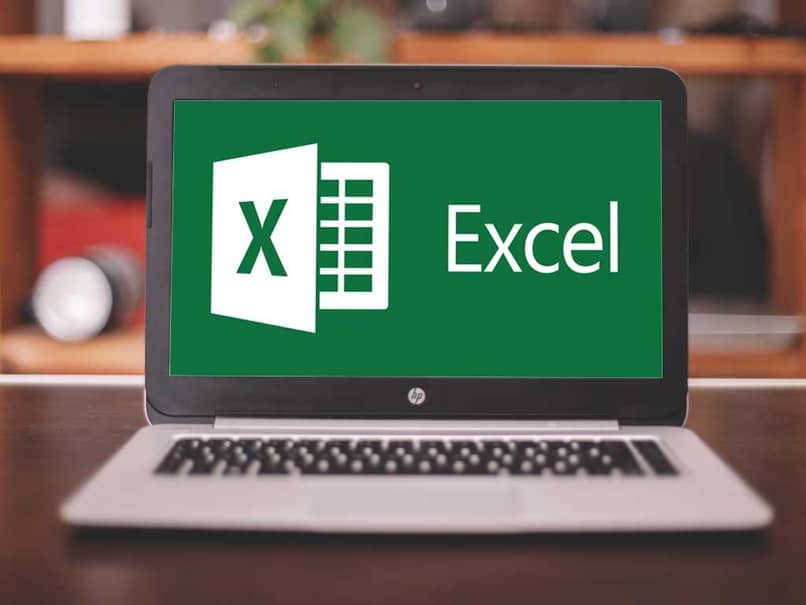
Puedes realizar alarmas para recordar fechas de los cumpleaños de amigas y amigos. Por otro lado las puedes implementar en tus negocios, creando alertas de vencimiento de tus diferentes inventarios, para esto solo tendrás que realizar una lista con la información de los cumpleaños o de tus negocios, puedes cambiar el color de las celdas para identificarlos.
Al hacerlo, establece tu debida alarma o recordatorio. Como esos ejemplos que mencionamos anteriormente podrás realizar un sinfín de estos recordatorios, para cualquier evento que necesites tener presente.
Es importante aclarar que estos sirven si están trabajando dentro de una hoja Excel, es decir, puedes hacer estas alarmas mientras trabajas en este programa para poder recordar. Es recomendable que a la hora de realizar estas alertas, tengas tu programa actualizado a su última versión, lo cual te ayudará más con tus actividades.